Fişierele de pe o memorie USB conectată la echipament
pot fi imprimate din panoul operaţional al echipamentului, fără să
utilizaţi driverul imprimantei.
Când driverul de imprimantă pentru echipament nu este instalat
pe calculator, puteţi copia un fişier pe o memorie USB disponibilă
în comerţ şi puteţi conecta memoria la echipament pentru a imprima
direct fişierul.
Conectaţi dispozitivul de memorie USB la echipament.
.png)
Când apare ecranul pentru selectarea acțiunii, atingeți [Tipăriți de la stick de memorie USB].
Dacă ecranul nu apare, atingeți tasta „Tipăriți de la stick de memorie USB”.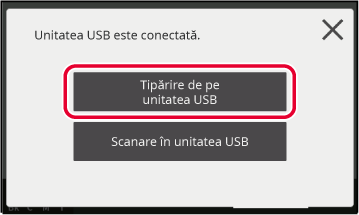
Atingeți tasta corespunzătoare fişierului pe care doriți să-l tipăriți.
 apare în partea stângă a fişierelor care
pot fi tipărite.
apare în partea stângă a fişierelor care
pot fi tipărite. este afişată în stânga tastelor pentru
directoarele de pe memoria USB. Pentru a afişa directoarele şi un
fişier dintr-un director, atingeţi scurt această tastă.
este afişată în stânga tastelor pentru
directoarele de pe memoria USB. Pentru a afişa directoarele şi un
fişier dintr-un director, atingeţi scurt această tastă. pentru a trece la un nivelul imediat
superior de directoare.
pentru a trece la un nivelul imediat
superior de directoare.Selectaţi condiţiile de imprimare.
Puteți configura imprimarea față-verso, selectarea hârtiei, imprimarea alb-negru, sortarea/gruparea și numărul de imprimări.
Atingeți tasta [Start].
Imprimarea începe după finalizarea transferului fişierului selectat.Deconectaţi dispozitivul de memorie USB de la echipament.
.png)
Version 04a / bpc131wd_usr_04a_ro